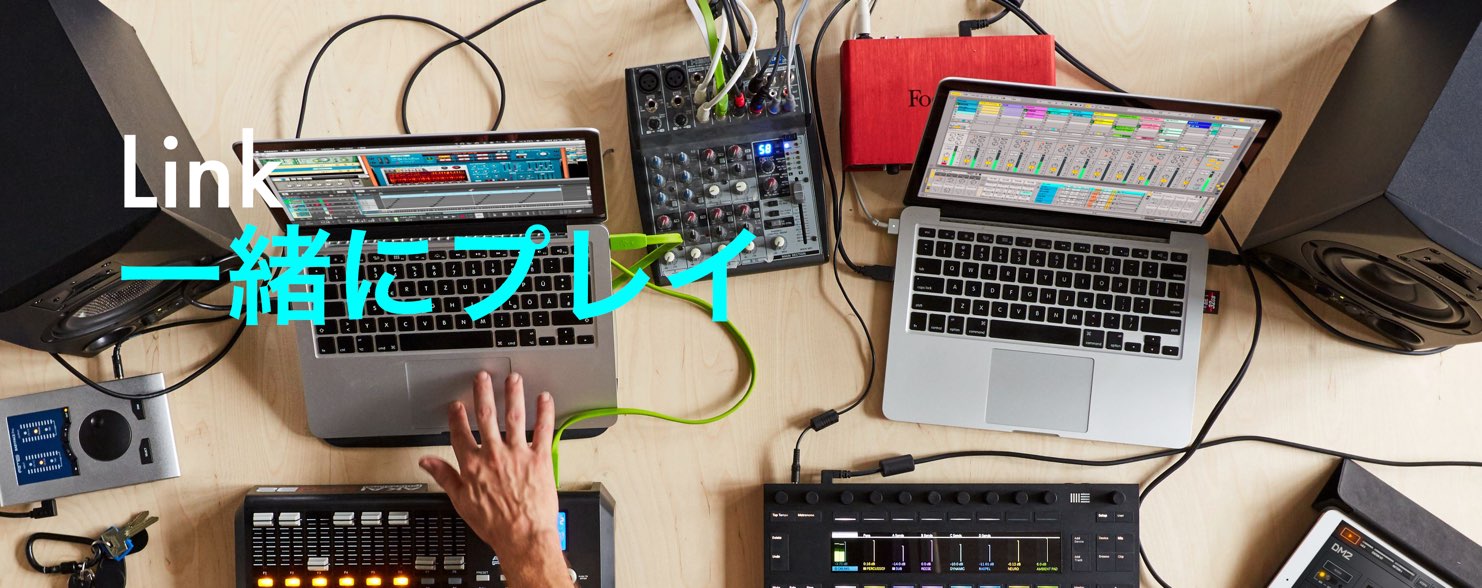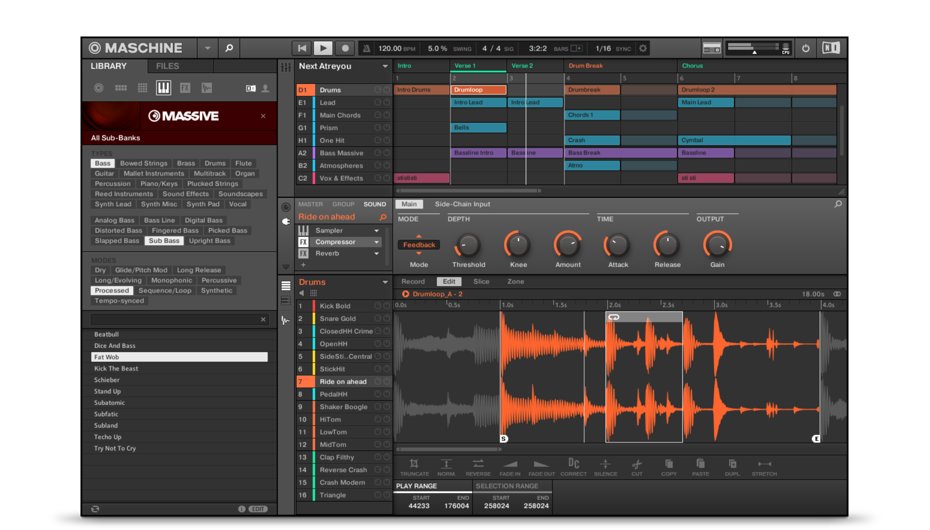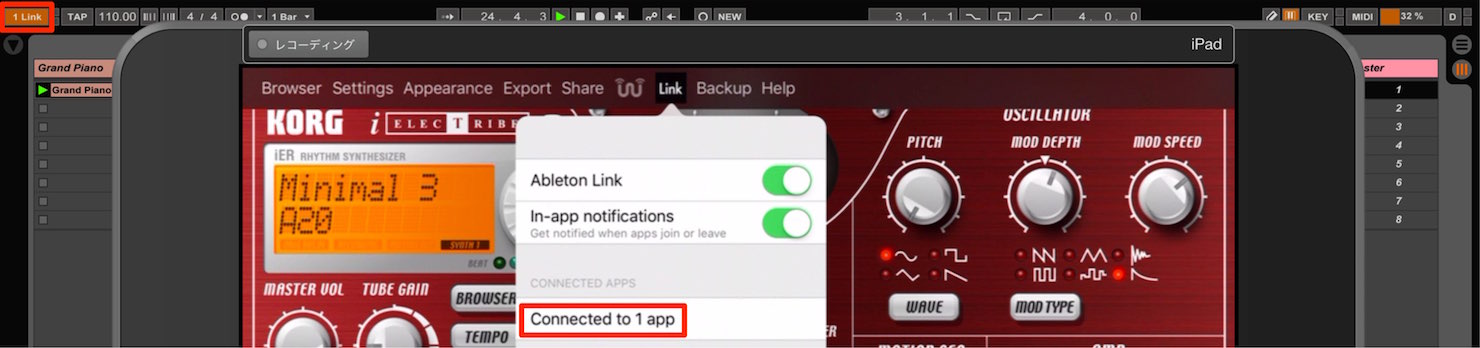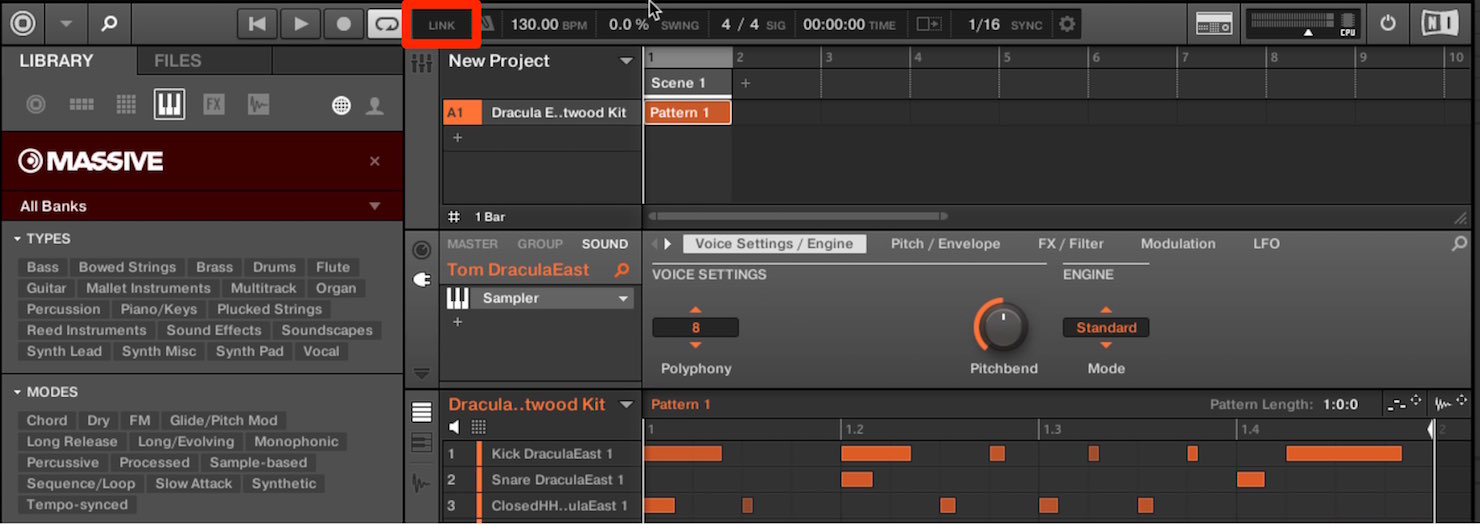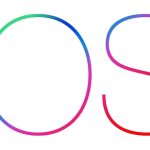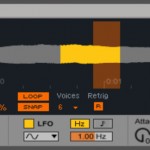Ableton Live Linkの使い方 複数デバイスでセッションを行う
Wi-Fiを使用してデバイスを同期させる
今回はAbleton LiveのLink機能を解説していきます。
Liveがマスターとなり、同じネットワーク上の音源アプリ・デバイスとテンポや再生を同期させることができます。
これにより、音源アプリ・デバイス間で手軽にセッションを楽しむことができます。
設定も非常に簡単で、レイテンシーを含め全くストレスなく音源アプリ・デバイスの連携が可能です。
- 2以上のパソコンのLiveプロジェクトを同期させる
- iPadの音源とLiveを同期させる
- スタンドアローンで立ち上げたNI Maschineと他パソコンのLiveを同期させる
など、非常に大きな可能性が感じられますね。
このLink機能に対応した音源アプリは日を追って増えてきており、Ableton社のサイトから対応製品を確認することができます。
https://www.ableton.com/ja/link/apps/
「Native Instruments Maschine」もこのLink機能に対応していますので、
今回は「iPad内のアプリiELECTRIBE」「Ableton Live」「Maschine」の3つを使用してセッションを行なっていきます。
今回は1つのパソコンにLiveとMaschineを立ち上げていますが、例えば、複数のパソコンを使用してのセッション。
1つのパソコンでLiveを立ち上げ、もう1つのパソコンでMaschineを立ち上げいるという場合も、Linkで同期させることができ、LiveとLiveのようにDawを同期させることも可能です。
Ableton Live Link機能 動画解説
製品の詳細ページへ
Link機能の使用方法
まず始めにAbleton LiveとiELECTRIBEをLink機能で繋げていきます。
Ableton Liveの画面左上の「Link」をクリックして点灯させます。
これでAbleton Live側のLink機能が有効になります。
ここでトラックを再生しておきましょう。
続いてiPadのiELECTRIBEのLink機能をオンにします。
Linkボタンをタッチして、Ableton Linkを右にスライドさせるだけでOKです。
Ableton Liveには「1Link」、iELECTRIBEには「Connected to 1 app」と表示され、それぞれがLink機能で繋がった形となります。
この状態でiELECTRIBEのトラックを再生します。
どのタイミングで再生を始めてもAblton Live上のテンポに同期して再生されます。
非常に簡単ですね。
もちろんテンポが同期されているため、どちらか一方のテンポを変えると、もう片方のテンポもその変更に追従します。
次にMaschineもセッションに参加させていきます。
解説では1つのパソコンを使用していますが、他のパソコンで立ち上げているMaschineも同様の操作で扱うことができます。
Maschine画面上の「Link」をクリックするだけです。
画像のように、Ableton Live側にもMaschine側にも「2 Links」と表示さ、同期が完了した状態を示します。
Maschine側のプロジェクトはテンポ130でしたが、Link機能によってAbleton Live側のテンポ110へ自動的に変更されていることがわかります。
これでどのタイミングでMaschineを再生しても、Ableton LiveとiELECTRIBEの演奏に合わせて再生されセッションの準備は完了となります。非常に手軽ですね。
Link機能は1つのデバイスが再生をやめたとしても他デバイスは再生を続けます。
再びセッションに参加したければ、好みのタイミングでもう一度トラックを再生してください。
楽曲制作の中で2つのLiveをリンクし、CPU負荷を分散させたり、リアルタイム性が重視されるライブパフォーマンスにも活用できそうですね!
是非お試しください。
製品の詳細ページへ
このような記事も読まれています
iOSでの音楽制作について
当カテゴリーではiOSを使用した音楽制作のスタイル、可能性を中心に解説を進めていきます。
MASCHINE 2
豊富なパターンや音色はもちろんのこと、ハードを使用してリズムをプレイする楽しさを味わえます。Kompleteと完全連携した操作性も必見です。
iOSアプリとの連携
iOSには「Inter-App Audio」という機能が搭載されており、Cubais上でこれらのアプリを連携させ、使用することができます。
リンク_Link
トラックやツマミなどを同期させること。リンクされたもの同士は一方が変更されると、もう一方は自動でその変更に追従する。
Ableton Live 9.5 新機能 Simplerについて
「Simpler」は、サンプラーとシンセサイザーのパラメーターをかけ合わせたインストゥルメントです。Voice数も最大32音まで変更できるため、和音を演奏することも可能です。